Po zainstalowaniu iOS 11 na iPhone'ach i iPadach wielu użytkowników zaczęło napotykać różne problemy z łączeniem się z sieciami Wi-Fi. Jednakże, gdy iPhone nie łączy się z Wi-Fi lub Internet nie działa po podłączeniu, nie jest to nowość, a iOS 11 nie jest tu do końca winien, chociaż pojawienie się tych problemów pojawia się po zainstalowaniu kolejnej aktualizacji.
Ale najpopularniejsze pytanie związane z Wi-Fi w iOS 11, dlatego Wi-Fi nie wyłącza się po wyłączeniu w centrum kontroli. Dlaczego włącza się sam i jak całkowicie wyłączyć sieć Wi-Fi na iPhonie lub iPadzie. To nie jest problem, funkcja jest właśnie zaimplementowana. Chociaż dla mnie to wielka tajemnica, dlaczego podjęli taką decyzję. Przeczytaj więcej na ten temat w dalszej części artykułu.
Cóż, i prawdopodobnie jedyna (zauważalna) zmiana w iOS 11 związana z Wi-Fi, to funkcja, która pozwala na łączenie się z siecią bezprzewodową bez podawania hasła. Wystarczy przynieść telefon lub tablet Apple do innego urządzenia z systemem iOS, w którym hasło z tej sieci jest już zapisane, a także w kontaktach, z których pochodzą Twoje dane. Ale postaram się opowiedzieć o tej funkcji w innym artykule. Jest mało prawdopodobne, że ktokolwiek z niego skorzysta, ale rozwiązanie jest interesujące.
Po zainstalowaniu iOS 11 wszystko działa bez problemu na moim iPhonie 6 i iPadzie.To prawda, że często nie łączę się z niektórymi nowymi sieciami Wi-Fi. Ale nie wszyscy mają tyle szczęścia, co ja. Więc uporządkujmy wszystko.
Na iPhonie i iPadzie z iOS 11 Wi-Fi nie wyłącza się i włącza. Co robić
Sprawdzono i rzeczywiście istnieje taki problem. Ale to chyba nie jest żaden problem, ale taka wyjątkowa i oryginalna implementacja funkcji w stylu Apple, której nikt nie potrzebuje.
O co chodzi? Jeśli wyłączysz sieć Wi-Fi, klikając ikonę w punkcie kontrolnym (co jest bardzo wygodne i wiele osób korzysta), Wi-Fi nie zostanie całkowicie wyłączone. IPhone zostanie po prostu odłączony od sieci Wi-Fi. Wszystkie połączenia zostaną zerwane. Jeśli przejdziesz do ustawień Wi-Fi, zobaczysz komunikat "Nowe połączenia Wi-Fi są wyłączone w punkcie kontrolnym". A Wi-Fi jest włączone. To po prostu nie wyłącza się całkowicie. Oto, jak to wygląda:

Wiele osób pisze, że w iOS 11 Wi-Fi jest włączone. Najprawdopodobniej tak nie jest. Po prostu wyłączenie go w punkcie kontrolnym i przejście do ustawień, sprawdź, czy jest włączone.
Dlaczego tak się dzieje, nie wiem. Jeśli wiesz, to napisz w komentarzach. Bardzo dziwne i niepotrzebne rozwiązanie.
Aby całkowicie wyłączyć Wi-Fi na iPhonie, musisz przejść do ustawień staroświeckich i tam je wyłączyć.

Dlaczego więc ten punkt kontrolny, jeśli nadal potrzebujesz wejść na ustawienia. Ale tylko wtedy, gdy musisz całkowicie wyłączyć Wi-Fi.
Problemy z łączeniem się z Wi-Fi w iOS 11
A problemy są takie same: iPhone (czy iPad) nie widzi sieci Wi-Fi, błąd "Nie można połączyć się z siecią", połączenie jest nieskończone, hasło się nie pojawia itp. Jak rozumiem, nic nowego w iOS 11 w związku z tym. I to dobrze 🙂
W następujących artykułach szczegółowo opisałem rozwiązanie wszystkich tych problemów:
- iPhone lub iPad nie łączy się z Wi-Fi, Internet nie działa
- iPhone lub iPad nie wyświetla sieci Wi-Fi
W przypadku wystąpienia błędu podczas łączenia z siecią bezprzewodową można spróbować ponownie nawiązać połączenie, zresetować ustawienia sieciowe lub całkowicie zresetować urządzenie. Może to pomóc, jeśli nie ma problemu z samym punktem dostępu. Jeśli inne urządzenia łączą się z tą siecią i działają normalnie.
- Aby rozpocząć, uruchom ponownie iPhone'a, iPada. Załaduj ponownie router. Jeśli masz do niego dostęp.
- Przejdź do ustawień, wybierz "problem" sieci Wi-Fi i kliknij "Zapomnij tę sieć" (jeśli byłeś wcześniej podłączony do niej).
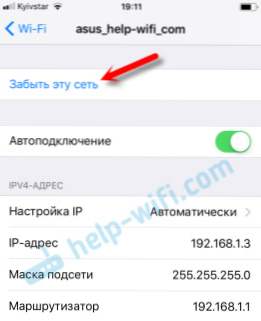 Następnie spróbuj połączyć się z tą siecią.
Następnie spróbuj połączyć się z tą siecią. - Zresetuj ustawienia sieciowe. Najbardziej działający sposób. W trakcie pisania tego artykułu mój iPhone 6 na iOS 11 nie chciał połączyć się z moją domową siecią W-Fi (kilka razy rozłączyłem się i podłączyłem do robienia zrzutów ekranu). Po prostu nie pojawiła się linia, w której musisz podać hasło.Zresetowano ustawienia sieciowe. Przejdź do Ustawienia - Ogólne - Resetuj - Resetuj ustawienia sieciowe. Potwierdź akcję. Nic złego się nie stanie, tylko hasła z wszystkich sieci Wi-Fi odlecą.
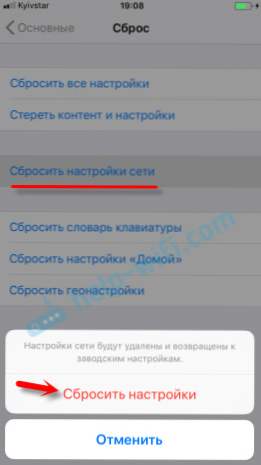 Urządzenie uruchomi się ponownie.
Urządzenie uruchomi się ponownie. - Pełny reset do ustawień fabrycznych. To jest ostatnia deska ratunku. Cóż, nie fakt, że to pomoże. Wszystkie programy, ustawienia itp. Zostaną usunięte na urządzeniu. Możesz przywrócić ustawienia fabryczne w taki sam sposób, jak pokazano na powyższym zrzucie ekranu. Po prostu wybierz pozycję "Zresetuj wszystkie ustawienia".
Od niedawna wydano iOS 11, jest całkiem możliwe, że nie wszystkie problemy są jeszcze znane. Jeśli masz interesujące informacje na ten temat, możesz udostępnić je w komentarzach w tym artykule. Tam, w komentarzach, możesz opisać swój problem. Ale tylko po przeczytaniu artykułu i wypróbowaniu wszystkich wskazówek. Wszystko dobrze!





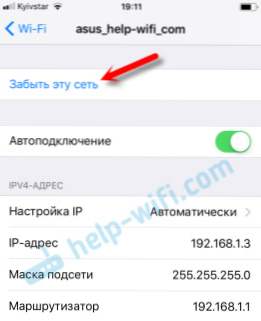 Następnie spróbuj połączyć się z tą siecią.
Następnie spróbuj połączyć się z tą siecią.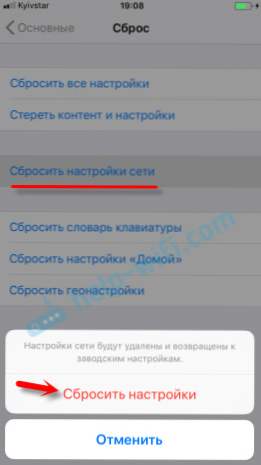 Urządzenie uruchomi się ponownie.
Urządzenie uruchomi się ponownie.






